
Tartalomjegyzék:
- Szerző Lynn Donovan [email protected].
- Public 2023-12-15 23:48.
- Utoljára módosítva 2025-01-22 17:26.
Fuss Windows Live Mail kliens a számítógépén. Váltás a Posta képernyőre a Kapcsolatok képernyőhöz nyomja meg a „Ctrl + 3” gyorsbillentyűt a billentyűzeten, vagy kattintson a gombra Kapcsolatok a bal alsó sarokban. Nyomja meg a „Ctrl + A” billentyűparancsot a gyors eléréshez válassza ki az összes névjegyet a Windows LiveMailben.
Csak hát, hogyan válasszam ki az összeset a Windows Live Mailben?
Kattintson egy elemre, hogy válassza ki azt; Kattintson egy elemre válassza ki tartsa lenyomva a Ctrl billentyűt, és kattintson a másikra válassza ki mindkét; Kattintson egy elemre, hogy válassza ki tartsa lenyomva a Shift billentyűt, és kattintson a másikra válassza ki Mindkét és összes közte; Kattintson egy elemre, hogy válassza ki tartsa lenyomva a Ctrl billentyűt, és nyomja meg az A gombot mindet kiválaszt tételeket.
Továbbá, hol vannak a névjegyeim a Windows Live Mailben? Mint posta adat, Windows Live Mail névjegyek A fájlok a számítógép rejtett rendszermappájában vannak tárolva, és alapértelmezés szerint ki vannak választva. Windows Live Mail a kapcsolatfelvételi adatok a következő helyen találhatók: C:/Users/{USERNAME}/AppData/Local/Microsoft/ Windows Live / Kapcsolatok /
Ezután hogyan tudok e-mailt küldeni az összes névjegyemnek a Windows Live Mail szolgáltatásban?
Windows Live Mail 2012:
- Jelentkezzen be a Windows Live Mailbe.
- Kattintson az E-mail üzenet gombra a bal felső sarokban, ha annak ablaka.
- Kattintson a Címzett: gombra.
- Tartsa lenyomva a CTRL gombot a billentyűzeten, majd válassza ki azokat a kapcsolatokat, akiknek el szeretné küldeni az üzenetet.
- Kattintson a Címzett -> gombra.
Hogyan nyomtathatok névjegyeket a Windows Live Mailből?
Nyissa meg a Kapcsolatok és jelölje ki az összeset, (Ctrl+A), majd Fájl | Nyomtatás . Ez azonban sok papírt fog igénybe venni. A megőrzéshez nyissa meg a Kapcsolatok és Fájl | Export | Válassza a CSV-formátumot, és kövesse az utasításokat. Mentse el, ahol csak akarja, és nyomtatás onnan.
Ajánlott:
Hogyan hozhatok létre csoportos névjegyet a Gmailben?

Névjegycsoport létrehozása: Kattintson a Gmail-oldal bal felső sarkában található Gmail gombra, majd válassza a Névjegyek lehetőséget. Válassza ki azokat a névjegyeket, amelyeket hozzá szeretne adni egy csoporthoz, kattintson a Csoportok gombra, majd hozzon létre újat. Írja be a csoport nevét. Kattintson az OK gombra
Hogyan vehetek fel új névjegyet a Gmail címjegyzékembe?

Nyissa meg a névjegylistát a Gmail-oldal bal felső sarkában található Gmail elemre kattintva, majd válassza a Névjegyek lehetőséget. Kattintson az Új kapcsolat gombra a bal felső sarokban. Írja be a kapcsolattartó adatait a megfelelő mezőkbe. Minden hozzáadott információ automatikusan mentésre kerül
Hogyan szerkeszthetek egy névjegyet Motorola telefonomon?

Eljárás Nyissa meg a Névjegyek alkalmazást. Válassza ki a szerkeszteni kívánt névjegyet. Koppintson a Ceruza ikonra. Válassza ki a frissíteni kívánt mezőt. Információk hozzáadása, eltávolítása vagy módosítása. Érintse meg a balra mutató nyilat, hogy kilépjen a névjegyből, a változtatások automatikusan mentésre kerülnek
Hogyan törölhetsz egy névjegyet a hangoutokban?

Nincs közvetlen mód a Hangouts-kapcsolatok törlésére, mivel a listán szereplő összes névjegy szinkronizálva lesz Gmail-fiókjával. De ha szándékosan törölni szeretne valakit, akkor elrejtheti a listán, vagy egyszerűen blokkolhatja
Hogyan módosíthatom az alapértelmezett e-mail-címemet a Windows Live Mailben?
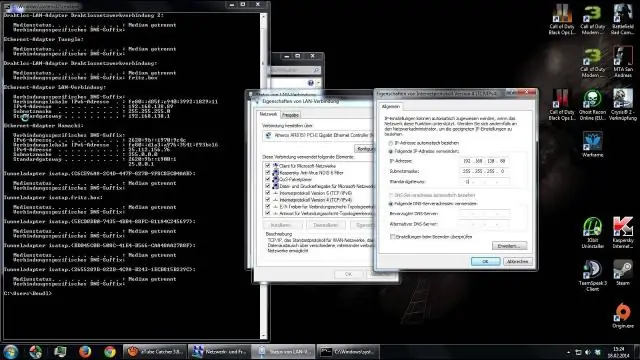
Nyissa meg a Windows Live Mail programot, és kattintson a Fájl > Beállítások > e-mail fiókok elemre. 2. Kattintson az alapértelmezettként beállítani kívánt e-mail fiókra, és válassza a Beállítás alapértelmezettként lehetőséget
